Consegui descobrir o processo de conexão com a geometria existente ao fazer a ponte entre duas arestas. (ficou um pouco mais claro quando percebi que a borda selecionada mostrada obscurecia a terceira curva usada na operação de loft).
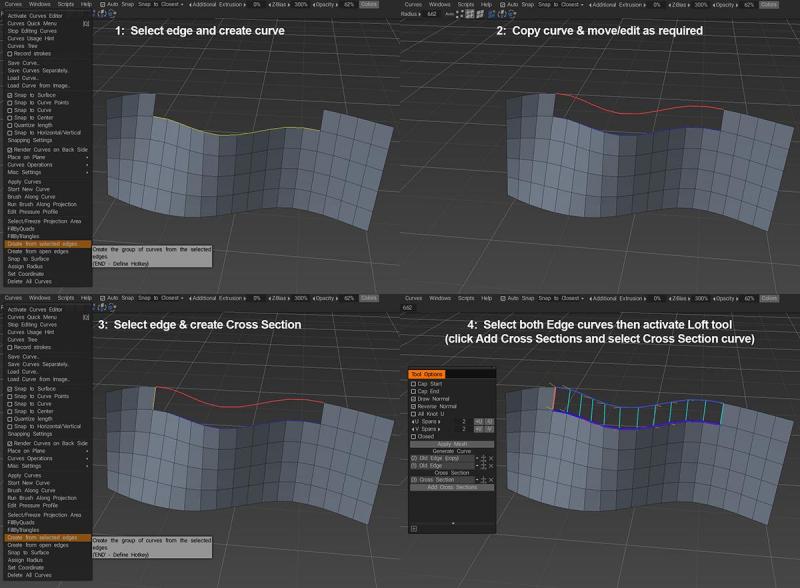
Vale a pena observar que a ordem em que as duas curvas de perfil aparecem na janela Opções de ferramenta pode afetar a malha resultante. O número de nós na primeira curva da lista (em conjunto com o valor definido para U Spans) determina o número de polígonos criados e a ordem em que as curvas aparecem, determinando a direção dos vértices normais na malha resultante. Além disso, suponha que a curva que define a borda que você pretende criar apareça primeiro na lista. Nesse caso, o resultado quando você clicar em aplicar pode não se alinhar corretamente com sua malha existente (sem entrar em muitos detalhes, parece ter algo a ver com a forma como os vértices normais afetam como o 3D Coat gera a superfície elevada).
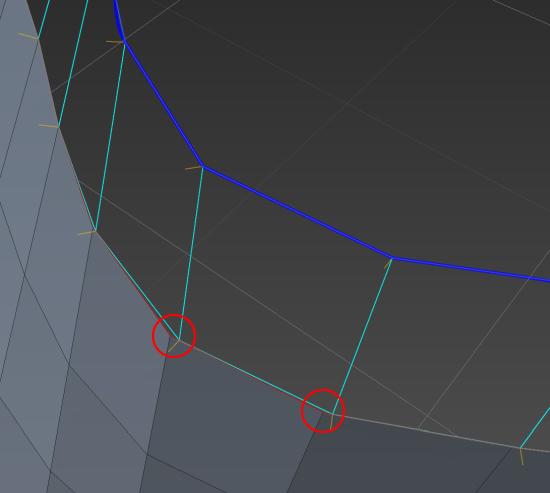
Adicionar a curva de seção cruzada criada na etapa 3 parece resolver o problema, independentemente da ordem nas curvas de perfil listadas. pode alternar a configuração Reverse Normal , se necessário.
Como eu disse, não estou familiarizado com a ferramenta Loft, mas esta parece ser uma maneira bastante confiável de recuperar o resultado desejado. No entanto, prefiro a ferramenta Smart Retopo , que pode obter resultados semelhantes usando menos curvas.
Tudo o que você precisa fazer é criar uma curva para a aresta que deseja gerar e, em seguida, ativar a ferramenta Retopo Inteligente , definir o Modo para Quadrangulação , pressionar o botão Adicionar Perfil e selecionar a curva e definir o número necessário de U Spans . Você pode precisar ajustar rapidamente a posição de cada extremidade da curva para garantir que ela se encaixe nos vértices corretos na malha existente, mas uma vez que ambas as extremidades estejam posicionadas corretamente, você deve ver algo assim…
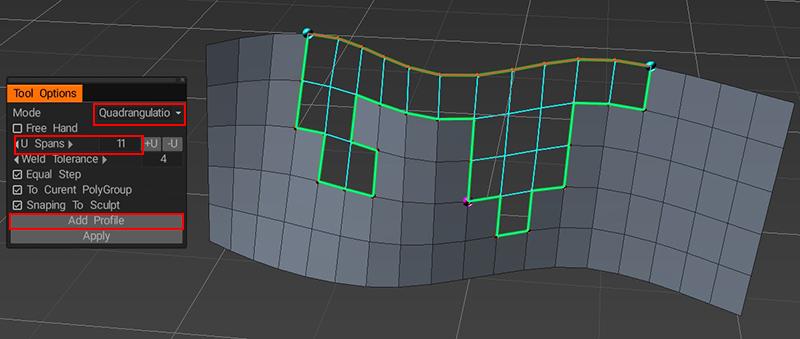
(no início, você deve ver apenas a borda verde, mas se você clicar no botão Aplicar, ele visualizará os resultados e pressionar o botão Aplicar uma segunda vez gerará a malha).
Como você pode ver, a ferramenta Smart Retopo pode preencher formas irregulares, o que pode ser problemático e/ou demorado usando a ferramenta Loft, mas eu ainda recomendo aprender a usar ambas. Como acontece com a maioria das coisas no 3DCoat, existem várias maneiras de obter os mesmos resultados, e qual método funciona melhor depende muito da sua preferência pessoal e do fluxo de trabalho geral. Espero que as informações acima o ajudem a determinar qual abordagem funciona melhor para você. ![]()
Para recapitular, basta selecionar a aresta que deseja fazer o loft e escolher Criar a partir das arestas selecionadas no menu Curvas , em seguida, selecionar a curva recém-criada e sua curva original e ativar a ferramenta Loft Surface no painel Add Geometry …
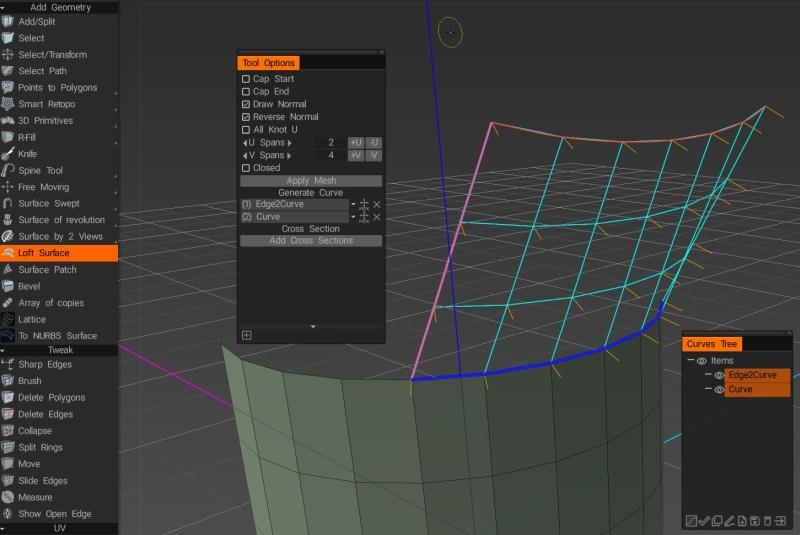
… em seguida, apenas defina seus V Spans, verifique se seus normais estão apontando para o caminho certo e pressione Aplicar malha.
 Português
Português  English
English Українська
Українська Español
Español Deutsch
Deutsch Français
Français 日本語
日本語 Русский
Русский 한국어
한국어 Polski
Polski 中文 (中国)
中文 (中国) Italiano
Italiano Suomi
Suomi Svenska
Svenska 中文 (台灣)
中文 (台灣) Dansk
Dansk Slovenčina
Slovenčina Türkçe
Türkçe Nederlands
Nederlands Magyar
Magyar ไทย
ไทย हिन्दी
हिन्दी Ελληνικά
Ελληνικά Tiếng Việt
Tiếng Việt Lietuviškai
Lietuviškai Latviešu valoda
Latviešu valoda Eesti
Eesti Čeština
Čeština Română
Română Norsk Bokmål
Norsk Bokmål